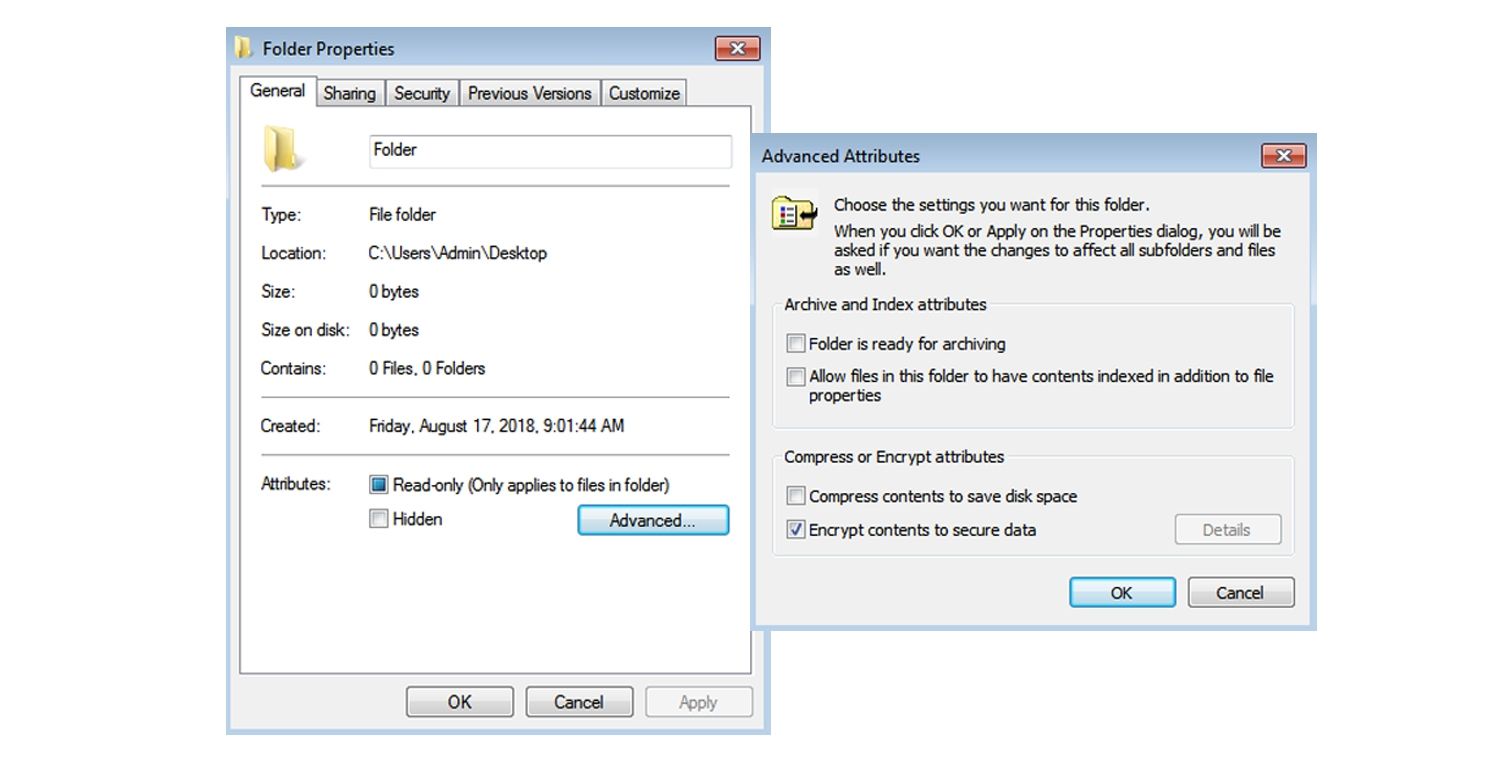Colegio Valverde
Nombre: Andy Bradeli
Apellido: Ramos Orozco
Grado: 5to Mecánica
Tema:
Mejoramiento
Curso: Computación
Maestro: Daniel Culajay
¿Cómo activar el modo seguro en Windows 7?
¿Tienes problemas con un virus o con un programa que no se quiere desinstalar? El “Modo seguro” es una forma de iniciar Windows con solo los archivos básicos que necesita para funcionar. Este modo te permite realizar tareas de solución de problemas que de lo contrario serían muy difíciles de realizar o casi imposibles en una sesión normal. Iniciar en “Modo seguro” es un proceso muy sencillo e incluso puedes iniciar en este modo si el modo normal de Windows no quiere iniciar. Sigue leyendo para aprender a iniciar en modo seguro.
Pasos:
Paso #1
Determina si necesitas iniciar en modo seguro: El modo seguro funciona con solo los archivos y controladores necesarios para iniciar la computadora. Cualquier otra cosa que no se necesite para iniciar el sistema operativo no se abre. Si tienes problemas para iniciar tu computadora o algo está funcionando raramente después de iniciarla, reiníciala en modo seguro para solucionar el problema.
Remueve todos los discos de la computadora. Estos incluyen CDs, DVDs, discos floppy o unidades USB. Esto evitará que Windows intente iniciar usando alguno de ellos al momento de reiniciar tu computadora.
Paso #3
Reinicia la computadora en modo seguro. Tienes dos opciones para iniciar la computadora en modo seguro. Puedes reiniciarla y rápidamente presionar la tecla F8 hasta que se abra el menú de inicio avanzado o puedes configurar Windows para que inicie directamente en modo seguro. La primera opción es útil cuando ni siquiera puedes iniciar en modo normal, mientras que el segundo es útil si sí tienes acceso a Windows.
- Para la primera opción, rápidamente presiona la tecla F8 al momento en que se reinicie tu computadora. Asegúrate de hacerlo antes de que aparezca el logo de Windows (en un fondo negro). Si aparece esta pantalla, necesitas reiniciar tu computadora e intentar de nuevo.
- Para la segunda opción, configura tu computadora para iniciar en modo seguro desde Windows. Para hacer esto, abre la ventana de “Ejecutar” (la tecla de Windows+R) y escribe “msconfig”. Esto abrirá la ventana de configuración de sistema. Haz clic en “Inicio” y después marca la casilla de “inicio seguro”. Esto te permite seleccionar qué tipo de modo seguro quieres usar. Las opciones más comunes son el modo seguro normal y el modo seguro con funciones de red (lee el siguiente paso).
Paso #4
Escoge qué tipo de modo seguro quieres ejecutar. Después de presionar F8, aparecerá la pantalla de opciones avanzadas de Windows. En la parte superior de la pantalla verás un listado con 3 opciones para iniciar en modo seguro. Si configuras Windows para iniciar directamente en modo seguro, no verás este menú.
- Modo seguro: esta es la mejor opción si no estás seguro qué debes seleccionar. Esta opción cargará solo los controladores necesarios para iniciar Windows. No podrás conectarte a internet. Esta es la opción “mínima” al momento de iniciar Windows en modo seguro.
- Modo seguro con funciones de red: esta opción carga los mismos controladores y archivos que la primera opción, pero además carga todos los procesos necesarios para poder usar la red. Escoge esta opción si necesitas usar el internet o tu red local al momento de solucionar los problemas.
- Modo seguro con símbolo del sistema: este modo carga los mismos procesos que la primera opción pero te da acceso inmediato al símbolo del sistema. Esta opción está dedicada para usuarios avanzados que necesitan el símbolo del sistema para solucionar los problemas. Todo el ambiente gráfico de Windows no se cargará.
Paso #5
Espera a que se carguen los archivos necesarios. La siguiente pantalla mostrará todos los archivos que se van a cargar. No necesitas hacer nada durante este proceso a menos que los archivos no se carguen correctamente. Si la pantalla se congela en este momento, toma nota del último archivo que se cargó y después busca en el internet consejos basándote en esa información.
Inicia sesión en Windows 7. Cuando aparezca la pantalla de inicio de sesión, inicia sesión en una cuenta con privilegios de administrador. Si solo tienes una cuenta en tu computadora, es muy probable que esta tenga privilegios de administrador. Si solo tienes una cuenta y no tienes contraseña, entonces iniciará sesión de manera automática.
Paso #7
Empieza a trabajar en el problema. Sabrás que tu computadora está en modo seguro por que aparecerá la leyenda “Modo seguro” en las 4 esquinas de la pantalla. Este modo es un gran lugar para ejecutar un antivirus, desinstalar programas y editar el registro.
- Cuando termines de trabajar en modo seguro, reinicia tu computadora para regresar a la sesión normal de Windows 7.
- Si configuraste tu computadora para iniciar en modo seguro a través de la ventana de configuración del sistema, necesitas abrirla de nuevo mientras estás en modo seguro y desmarcar la opción de “inicio seguro” en la pestaña de “Inicio”. Si no lo haces, tu computadora seguirá iniciando en modo seguro cuando la reinicies.
A Continuación les Dejo un Video en como nosotros podemos "Activar o Iniciar en modo seguro en Windows 7"
https://www.youtube.com/watch?v=V9hKxy5QbIA
LINK: https://blogerdeandy.blogspot.com/